 相交曲线
相交曲线
![]()
![]()
![]()
在两个或更多曲面或面的相交处创建曲线。所选对象必须相交。
交点曲线从两个或多个曲面或面相交的横截面在三维空间中创建曲线。
启动新的交点曲线特征。相交曲线出现在组 1 和组 2 的交点处。同一组中的实体之间出现的交点不会生成曲线。从“零件”列表中为组 1 选择曲面、面、平面或零件。
激活组 2 并选择相交的实体。
在此示例中,相交曲线导致创建多条曲线。必要时修改刀体以限制相交曲线的数量。
选中“近似”可简化复杂曲线。近似值选项以黄色显示原始曲线,以洋红色显示新的近似曲线。这些参数控制 Onshape 如何简化曲线。
设置目标度、最大控制点数和容差。选中“保持起始导数”和/或“保留末端导数”以保持曲线两端的切线。选中“显示偏差”以查看原始曲线和近似曲线之间的最大偏差。
通过切换可见性图标或从右键单击快捷菜单中选择“隐藏”或“显示”来隐藏或显示曲线列表中的曲线。
相交曲线可以取代其他较长的工作流程,例如使用分割特征。它为利用现有的相交几何图形创建曲线提供了高效的工作流程。
图形区域中有两个或更多个相交的曲面或面:
- 单击
 。
。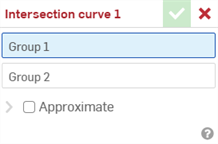
- 组 1 会自动亮显。组是从中创建交点的曲面和/或面的集合。在图形区域中选择曲面和/或面的第一个组。
- 在对话框中选择“组 2”。
- 在图形区域中选择第二组曲面和/或面。
-
可以重新近似复杂曲线以创建更简单的曲线。选中“近似”可打开选项以重新近似曲线。原始曲线显示为橙色,新的近似曲线显示为洋红色。
- 目标角度 - 输入所选曲线的目标曲线度。
- 最大控制点 - 输入所选曲线允许的最大控制点数。
- 公差 - 所选曲线的公差,以长度为测量值。输入公差值。
- 保持起始导数 - 选中以保持所选曲线起点的切线。
- 保留末端导数 - 选中以保持所选曲线末端的切线。
- 显示偏差 - 检查以查看原始曲线和近似曲线之间的最大偏差。
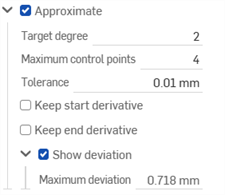
- 单击
 以接受。
以接受。
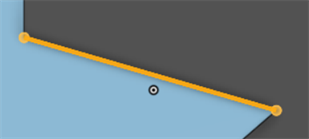
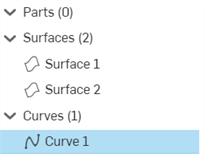
同一组中的图元之间的交点不会生成曲线,只有组 1 和组 2 之间的交点才会生成曲线。
根据“组 1”和“组 2”中的选择项目,可以创建多条曲线。
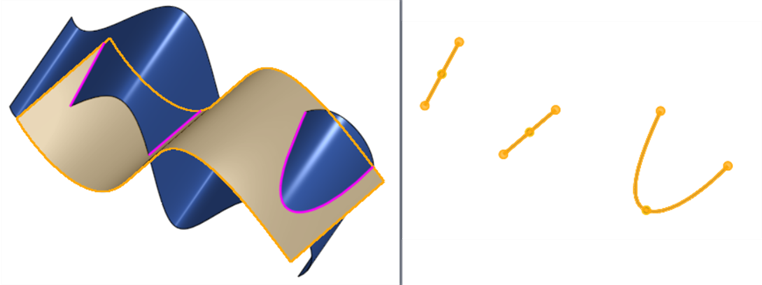
两个相交曲面可创建 3 条曲线的示例
使用“零件(曲线)”列表中的眼睛图标来显示/隐藏曲线。
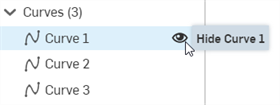
-
如果从相交曲线创建线性阵列,曲线可能不会沿曲面创建。如果要确保曲线沿曲面创建,请打开“线性阵列特征”对话框,在“要阵列化的特征”中添加用于相交的平面,然后选中“重新应用特征”。
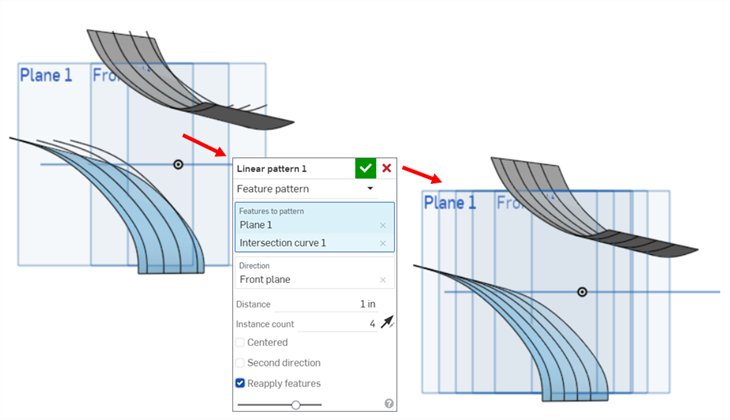
除曲面处理工具外,曲线还用于创建曲面的基本构件。
这列出了曲线特征工具的集合。这不是一份详尽的清单。操作曲线时可以使用其他特征工具。
- 草图工具 - 草图工具栏中的工具,例如线、拐角矩形、中心点矩形、中心点圆、三点圆、切线弧、三点弧、三点弧、样条、点和构造,用于在 Part Studio 中创建草图。
-
 螺旋 - 使用圆锥形或圆柱面、嵌合连接器的单轴或 z 轴或圆形边创建螺旋。
螺旋 - 使用圆锥形或圆柱面、嵌合连接器的单轴或 z 轴或圆形边创建螺旋。 -
 3D 拟合样条-通过一系列顶点创建 3D 拟合样条。创建的曲线列在“曲线”下的零件列表中。
3D 拟合样条-通过一系列顶点创建 3D 拟合样条。创建的曲线列在“曲线”下的零件列表中。 -
 投影曲线 - 从两个草图的投影创建曲线(“两个草图”选项)或从面上的曲线的投影创造曲线(“曲线到面”选项)。
投影曲线 - 从两个草图的投影创建曲线(“两个草图”选项)或从面上的曲线的投影创造曲线(“曲线到面”选项)。 -
 桥接曲线 - 创建一条连接任意两个点、顶点或嵌合连接器的曲线。生成的曲线列在特征列表和零件列表中。
桥接曲线 - 创建一条连接任意两个点、顶点或嵌合连接器的曲线。生成的曲线列在特征列表和零件列表中。 -
 复合曲线 - 将多条边显示为一条曲线。选择多条相邻边、草图图元和其他曲线。选择非连续边可能会导致创建多条曲线。针对每条曲线的选择,必须在其顶点处相遇。(曲线列在零件 > 曲线列表中。)
复合曲线 - 将多条边显示为一条曲线。选择多条相邻边、草图图元和其他曲线。选择非连续边可能会导致创建多条曲线。针对每条曲线的选择,必须在其顶点处相遇。(曲线列在零件 > 曲线列表中。) -
 相交曲线 - 在两个或多个曲面或面的相交处创建曲线。所选对象必须相交。
相交曲线 - 在两个或多个曲面或面的相交处创建曲线。所选对象必须相交。 -
 修剪曲线 - 按一定距离修剪或延伸曲线,或修剪或延伸到边界图元。
修剪曲线 - 按一定距离修剪或延伸曲线,或修剪或延伸到边界图元。 -
 等斜线 - 在倾斜的面上创建等斜线。在斜面上创建一条等斜线。等斜线所在面的位置与其参考定义相比具有一定坡度。生成的等斜线将列在特征列表和零件清单中。
等斜线 - 在倾斜的面上创建等斜线。在斜面上创建一条等斜线。等斜线所在面的位置与其参考定义相比具有一定坡度。生成的等斜线将列在特征列表和零件清单中。 -
 偏移曲线 - 通过偏移周围面的边来创建、延伸和/或分割新曲线。
偏移曲线 - 通过偏移周围面的边来创建、延伸和/或分割新曲线。 -
 等参曲线 - 创建沿 U 或 V 方向的面或曲面延伸的平滑曲线。
等参曲线 - 创建沿 U 或 V 方向的面或曲面延伸的平滑曲线。 -
 编辑曲线 - 通过选择草图图元或曲线来编辑现有曲线,以应用简化的近似值、提升角度、重新定位控制曲线顶点和/或平面化到任何 2D 平面。
编辑曲线 - 通过选择草图图元或曲线来编辑现有曲线,以应用简化的近似值、提升角度、重新定位控制曲线顶点和/或平面化到任何 2D 平面。 -
 路线曲线 - 在 3D 空间(布线路径)中创建一条横跨一个或多个平面的多点曲线。这对于为高级曲面创建管道布线、布线和 NURBS 曲线很有用。
路线曲线 - 在 3D 空间(布线路径)中创建一条横跨一个或多个平面的多点曲线。这对于为高级曲面创建管道布线、布线和 NURBS 曲线很有用。
图形区域中有两个或更多个相交的曲面或面:
- 轻按
 。
。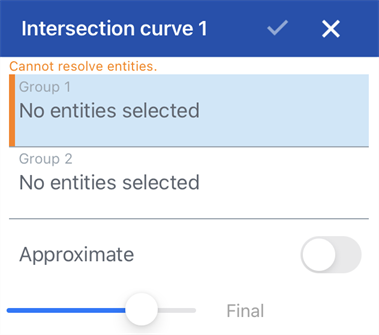
- 组 1 会自动亮显。组是从中创建交点的曲面和/或面的集合。在图形区域中选择曲面和/或面的第一个组。
- 在对话框中选择“组 2”。
- 在图形区域中选择第二组曲面和/或面。
- 单击
 以接受。
以接受。
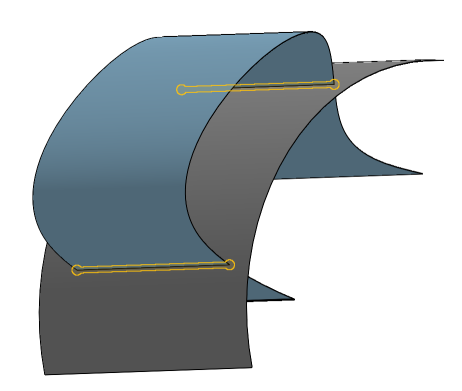
同一组中的图元之间的交点不会生成曲线,只有组 1 和组 2 之间的交点才会生成曲线。
根据“组 1”和“组 2”中的选择项目,可以创建多条曲线。
使用“零件(曲线)”列表中的眼睛图标来显示/隐藏曲线。
图形区域中有两个或更多个相交的曲面或面:
- 轻按
 。
。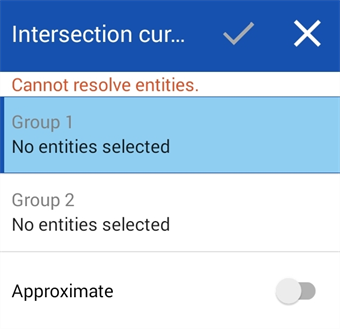
- 组 1 会自动亮显。组是从中创建交点的曲面和/或面的集合。在图形区域中选择曲面和/或面的第一个组。
- 在对话框中选择“组 2”。
- 在图形区域中选择第二组曲面和/或面。
- 单击
 以接受。
以接受。
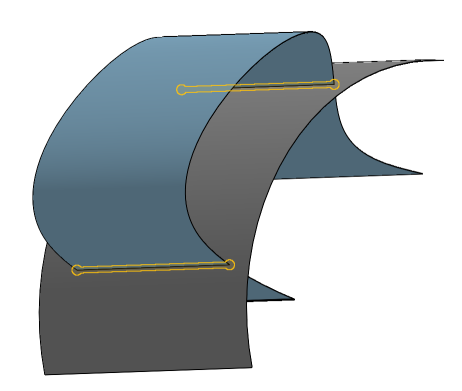
同一组中的图元之间的交点不会生成曲线,只有组 1 和组 2 之间的交点才会生成曲线。
根据“组 1”和“组 2”中的选择项目,可以创建多条曲线。
使用“零件(曲线)”列表中的眼睛图标来显示/隐藏曲线。